İhtiyacım var WhatsApp'ı Google Drive'dan iPhone'a geri yükle ama nasıl olduğunu bilmiyor musun? İki farklı sistem olduğu için WhatsApp verilerini Android'den iOS cihazına aktarmakta zorlanabilirsiniz.
Çapraz platform anlık mesajlaşma uygulaması olan WhatsApp, hem Android hem de iOS cihazlarda mesajlar, resimler, sesli notlar, video klipler, konumlar ve daha fazlasını göndermenin basit ve kullanışlı bir yolunu sunar. Bu nedenle, WhatsApp dosyalarının Google Drive'dan iPhone'a nasıl aktarılacağı yaygın bir soru olabilir.
İşte bu yazıda size 2 kolay yolu göstereceğiz. WhatsApp'ı Google Drive'dan iPhone'a geri yükle. WhatsApp mesajlarını veya arama geçmişini Android telefonunuzdan iPhone'a aktarmak istediğinizde, bunu yapmak için tercih ettiğiniz yöntemi seçebilirsiniz.
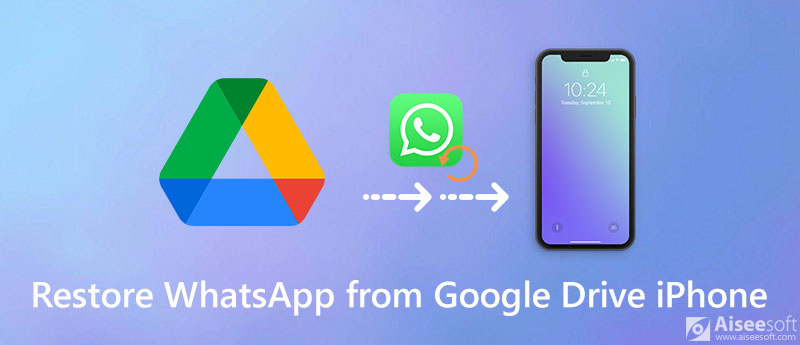
Sen bilmelisin ki; Google Drive, çoğunlukla Android kullanıcıları tarafından kullanılır. Çeşitli WhatsApp dosyalarını Google Drive'dan iPhone'a doğrudan geri yükleyemezsiniz. Google Drive, iOS ile uyumlu olmadığı için. WhatsApp verilerini Android'den iPhone'a aktarmak için Gmail'e veya diğer yöntemlere güvenmeniz gerekir.
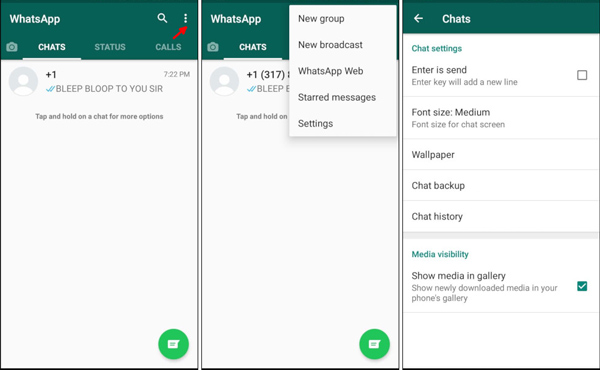
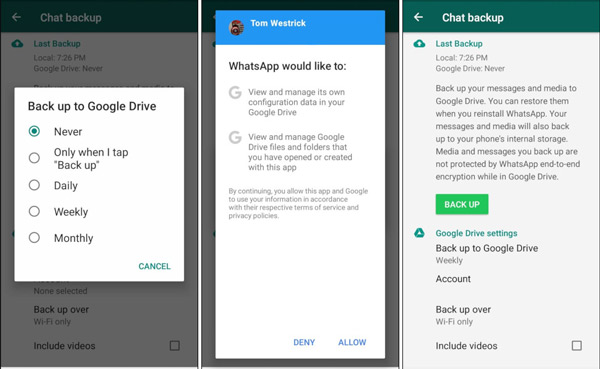
Tüm WhatsApp'ınızı doğrudan Android cihazdan iPhone'a kopyalamayı tercih ediyorsanız bu kısma dikkat etmelisiniz. Burada güçlü bir İOS için WhatsApp Transferi WhatsApp'ı Google Drive'dan iPhone'a kolaylıkla geri yüklemenize yardımcı olmak için.

Dosya İndir
İOS için WhatsApp Transferi - WhatsApp'ı iPhone'a geri yükleyin
%100 Güvenli. Reklamsız.
%100 Güvenli. Reklamsız.


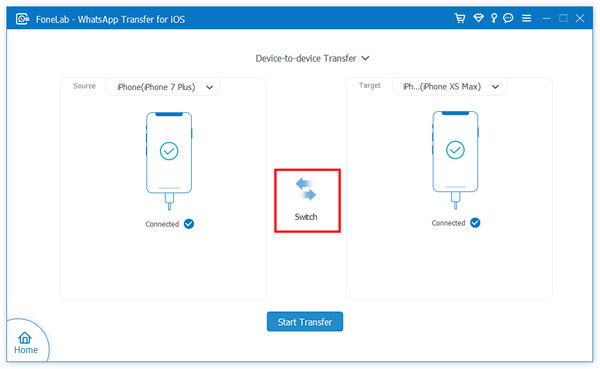

Soru 1. WhatsApp'ı iPhone'dan iCloud'a nasıl yedekleyebilirim?
Öncelikle iPhone'unuzda iCloud Drive'ın etkinleştirildiğinden emin olmalısınız. WhatsApp uygulamasını açın ve Ayarlar arayüzüne gidin. Sohbetler'e dokunun, Sohbet Yedekleme seçeneğini seçin ve ardından iPhone'daki tüm WhatsApp verilerinizi iCloud'a yedeklemeye başlamak için Şimdi Yedekle'ye dokunun. Hakkında daha fazla öğren WhatsApp yedekleme ve geri yükleme.
Soru 2. WhatsApp iPhone'dan Android Telefona Nasıl Aktarılır?
Tüm WhatsApp verilerinizi bir iOS cihazdan bir Android telefona taşımak istediğinizde, bunları e-posta yoluyla aktarabilirsiniz. Daha fazla yöntem öğrenmek için bu gönderiye göz atabilirsiniz. WhatsApp'ı Android cihaz ve iPhone arasında aktarın.
Soru 3. Tüm Google yedeğime nasıl erişebilirim?
Google yedekleme dosyalarınızı kontrol etmek istiyorsanız, Google Drive uygulamasına gidebilirsiniz. Oraya vardığınızda, Menü'ye dokunabilir ve ardından Yedeklemeler seçeneğini seçebilirsiniz. Artık tüm Google yedeklemelerinizi orada görüntüleyebilirsiniz.
Sonuç
Basit bir yol arıyor WhatsApp mesajlarını Google Drive'dan iPhone'a geri yükleyin? Bu yazıyı okuduktan sonra, çeşitli WhatsApp dosyalarını Google Drive'dan iPhone'a geri yüklemek için 2 etkili yöntem alabilirsiniz. WhatsApp geri yüklemesi veya Google Drive hakkında hala sorularınız varsa, yorumda bize bir mesaj bırakabilir veya doğrudan bizimle iletişime geçebilirsiniz.
WhatsApp'ı Kurtar
1.1 WhatsApp Kurtarma 1.2 Silinen WhatsApp Mesajlarını Kurtarma 1.3 Silinen WhatsApp Sohbeti Kurtar 1.4 WhatsApp Mesajlarını Kurtar Android 1.5 WhatsApp Sohbet Geçmişini Kurtar Samsung 1.6 WhatsApp Videolar / Resimler Kurtar Android 1.7 WhatsApp Mesajlarını Yeni iPhone'da Geri Yükleme 1.8 WhatsApp'ı Google Drive'dan iPhone'a Geri Yükleme 1.9 WhatsApp Yedekleme ve Geri Yükleme 1.10 WhatsApp'ı iCloud'dan geri yükleyin
İOS için WhatsApp Transfer, WhatsApp verilerini PC'ye ve iPhone'a aktarmak ve yedeklemek ve PC'den PC'ye ve iPhone'a yedeklemeyi geri yüklemek için profesyonel bir uygulamadır.
%100 Güvenli. Reklamsız.
%100 Güvenli. Reklamsız.